Ändra Mail App Background till Custom Color i Windows 10
Windows 10 kommer med en universell app, "Mail". Appen är avsedd att tillhandahålla grundläggande e-postfunktioner till Windows 10-användare. Den stöder flera konton, levereras med förinställda inställningar för att snabbt lägga till e-postkonton från populära tjänster, och innehåller alla viktiga funktioner för att läsa, skicka och ta emot e-post.
En av funktionerna i Mail-appen i Windows 10 är möjligheten att anpassa appens bakgrundsbild. Appen låter dig välja en enfärgad färg från hårdkodade förinställningar, eller använda en av de inbyggda bakgrundsbilderna, eller ladda en anpassad bild. Appen tillåter dock inte att du använder en anpassad färg för bakgrunden.
Istället fick Microsoft det att följa accentfärgen (färgen på fönsterramen) som du valde i appen Windows Inställningar. Så här går du förbi denna begränsning.
- Öppna Paint-appen. Du kan använd den klassiska Paint-appen även om du kör Windows 10 Creators Update.
- Fyll bildbakgrunden med vilken färg du vill:

- Spara din bild i en PNG-fil. Använd vilket namn du vill:

- Öppna Mail-appen. Du hittar den i Start-menyn. Tips: Spara din tid och använd alfabetsnavigering för att snabbt komma till Mail-appen.
- I Mail-appen klickar du på kugghjulsikonen för att öppna dess inställningspanel. Se skärmdumpen nedan.

- I Inställningar klickar du på Anpassning:
 Det ser ut som följer:
Det ser ut som följer:
- Rulla ned till avsnittet Bakgrund. Där klickar du på knappen Bläddra:

- Välj bildfilen du skapade med Paint.
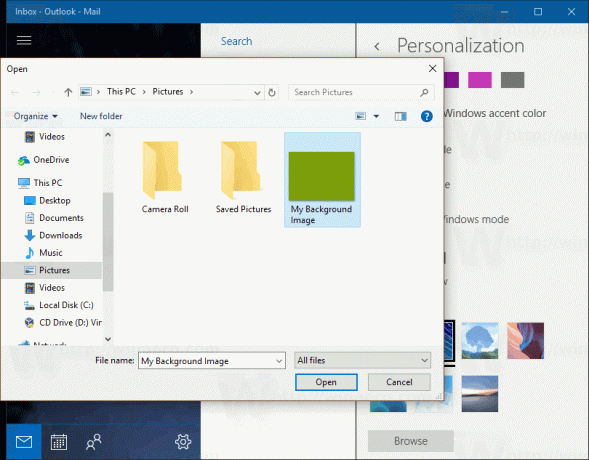
Grattis, genom att använda en enfärgad färg och spara den som en bild, använde du bara en anpassad färg för bakgrunden av Mail-appen i Windows 10.
 Den här färgen kan vara skild från din globala Windows-accentfärg.
Den här färgen kan vara skild från din globala Windows-accentfärg.



